Gestisci permessi dei dipendenti
 |
Dopo aver collegato un dipendente, puoi gestirne i permessi di visualizzazione e gestione del foglio presenze e delle note spese.
Un dipendente può essere nominato responsabile di un gruppo e/o può essere collegato come utente amministratore; le azioni che può svolgere in relazione alla propria anagrafica, dipendono dai permessi e accessi trattati in questa guida, che hanno sempre la precedenza.
Vai nella sezione Dipendenti, clicca sul nominativo del dipendente e accedi alla scheda Permessi e ruoli.
Questa sezione è visibile solo se il dipendente è o alla piattaforma.

Se il dipendente è utente amministratore, nella sezione Permessi da amministratore, visualizzi il riepilogo dei permessi che gli hai attribuito.
Per modificare i permessi di un utente amministratore è necessario accedere all'apposita sezione del menu laterale o cliccare Amministratori.
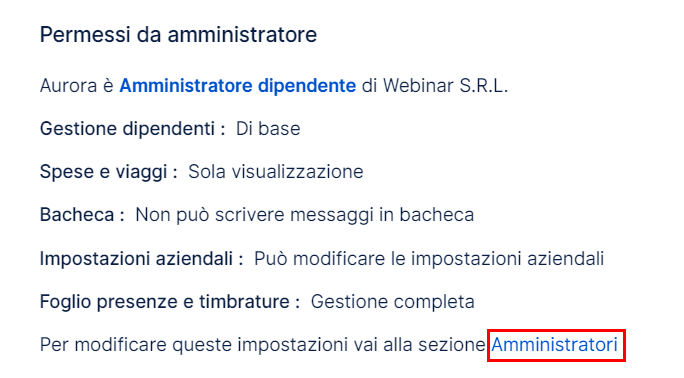
Se il dipendente è responsabile di almeno un gruppo o membro di almeno un gruppo, nella sezione Gruppi e ruoli, trovi il report della posizione del dipendente all'interno dei gruppi di lavoro di cui è membro.
Cliccando sulla denominazione del gruppo a cui il dipendente appartiene, si apre la scheda del gruppo in cui puoi visualizzare tutti i membri e i responsabili.
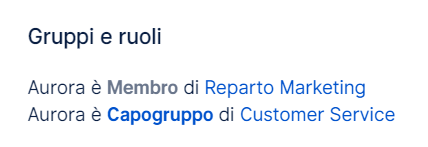
Nella sezione Foglio presenze puoi stabilire se il dipendente Può accedere al suo foglio presenze e se Può vedere il foglio presenze di altri, selezionando o deselezionando il tasto di attivazione.
Da impostazione predefinita il dipendente può effettuare richieste sul proprio foglio presenze e può vedere il foglio presenze dei gruppi di cui fa parte.
Se desideri modificare i permessi spunta il cerchio accanto al permesso che vuoi attribuire al dipendente.
Se il dipendente Può accedere al suo foglio presenze puoi scegliere:
se può solamente fare richiesta di inserimento dei giustificativi, l'azienda dovrà successivamente confermarli;
se può gestire in autonomia i propri giustificativi.

Se il dipendente Può vedere il foglio presenze di altri puoi scegliere:
se può visualizzare il foglio presenze dei membri dei gruppi di cui fa parte;
se può visualizzare il foglio presenze di tutti i dipendenti.
| ✎ | Privacy Per motivi di privacy, il dipendente che ha accesso al foglio presenze dei suoi colleghi, non ne può visualizzare lo storico. Inoltre, qualora vi siano giustificativi di assenza nella giornata in corso o in quelle successive, il dipendente vedrà solo un riquadro grigio con la scritta Assenza. |

Se non dai l'accesso al dipendente né al suo foglio presenze né al foglio presenze dei suoi colleghi, la sezione viene disattivata.
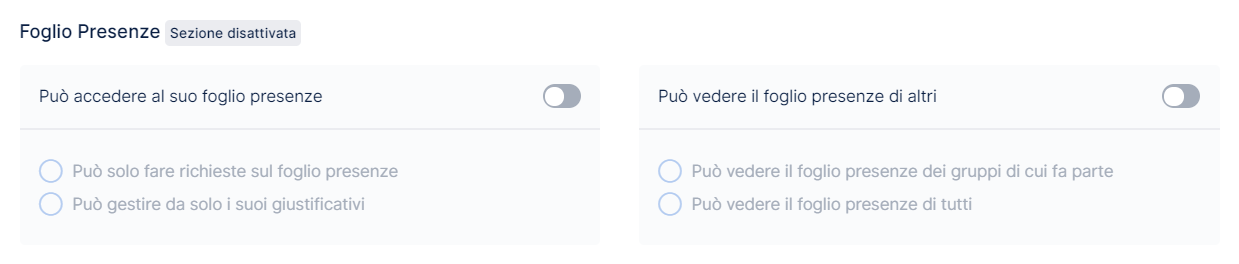
Nella sezione Gestione turni puoi stabilire per il dipendente con contratto A turni se Può accedere al suo gestore turni e se Può vedere i turni degli altri, selezionando o deselezionando il tasto di attivazione.
Da impostazione predefinita il dipendente può solo visualizzare i suoi turni e effettuare richieste sul proprio foglio presenze e può vedere i turni dei gruppi di cui fa parte.
Se desideri modificare i permessi spunta il cerchio accanto al permesso che vuoi attribuire al dipendente.
Se il dipendente Può accedere al suo gestione turni puoi scegliere:
se può solamente visualizzare i suoi turni;
se può gestire in autonomia i propri turni.
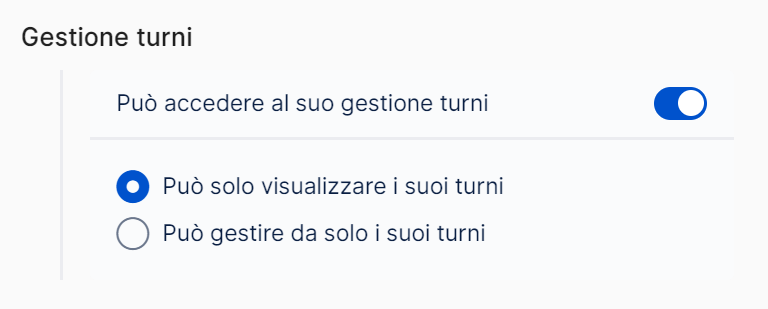
Se il dipendente Può vedere i turni degli altri puoi scegliere:
se può visualizzare i turni dei membri dei gruppi di cui fa parte;
se può visualizzare i turni di tutti i dipendenti.
| ✎ | Privacy Per motivi di privacy, il dipendente che ha accesso ai turni dei suoi colleghi, non ne può visualizzare lo storico. |
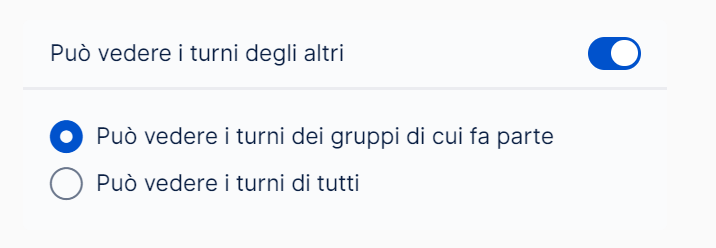
Se non dai l'accesso al dipendente né al suo gestore turni né al gestore turni dei suoi colleghi, la sezione viene disattivata.
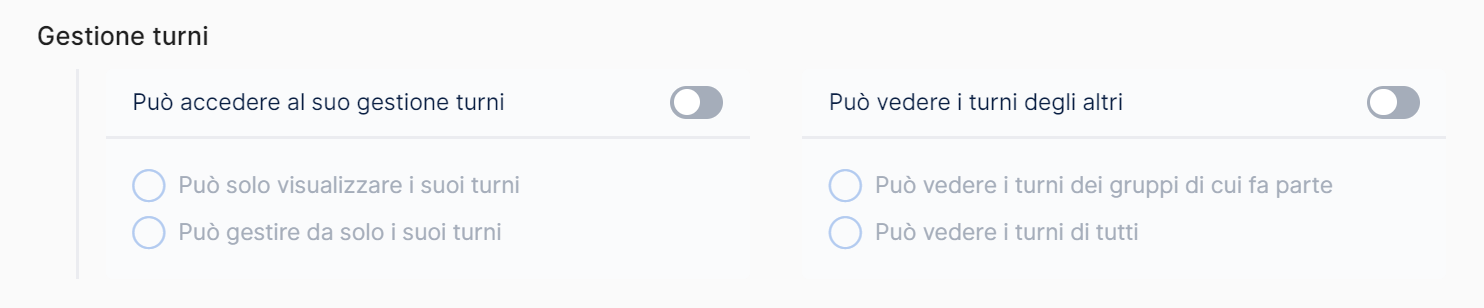
Nella sezione Spese e viaggi puoi stabilire se il dipendente Può vedere e richiedere le proprie note spese e se Può vedere le note spese di altri, selezionando o deselezionando il tasto di attivazione.
Da impostazione predefinita il dipendente può effettuare richieste delle sue spese e può vedere le note spese dei gruppi di cui fa parte.
Se desideri modificare i permessi spunta il cerchio accanto al permesso che vuoi attribuire al dipendente.
Se il dipendente Può vedere e richiedere le proprie note spese puoi scegliere:
se può solamente fare richiesta di inserimento delle sue note spese e rimborsi chilometrici, l'azienda dovrà successivamente confermarli;
se può gestire in autonomia le proprie note spese e rimborsi chilometrici.

Se il dipendente Può vedere le note spese di altri puoi scegliere:
se può visualizzare le spese dei membri dei gruppi di cui fa parte;
se può visualizzare le spese di tutti i dipendenti.
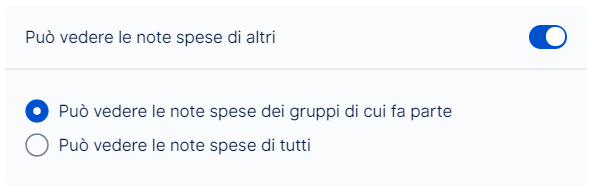
Se non dai l'accesso al dipendente né alle sue spese né alle spese dei suoi colleghi, la sezione viene disattivata.
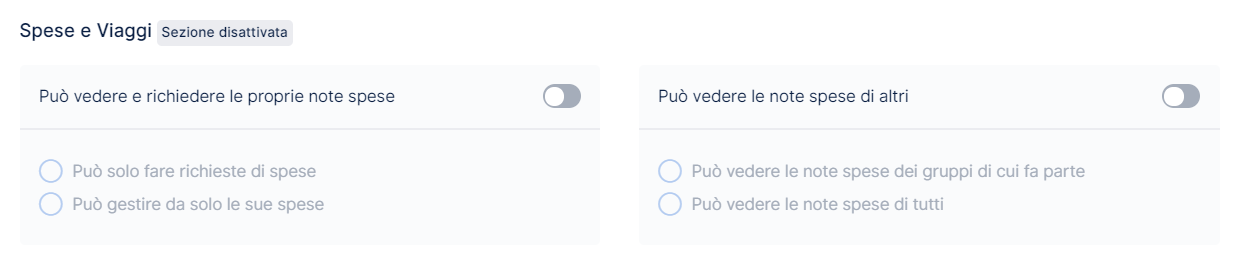
Dalla scheda Permessi e ruoli puoi anche attivare o disattivare la timbratura dall'area personale del dipendente.
☛ |
